페이스북 스토리 만드는 방법

페이스북 스토리는 만드는 재미가 있습니다. 안드로이드 기기와 컴퓨터에서 스토리를 만드는 방법을 소개합니다.
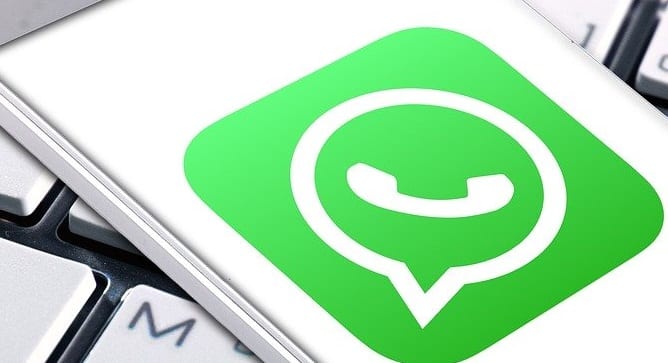
얼마 전 WhatsApp은 화상 통화를 할 때 우선 순위 목록에 없었습니다. 허용된 참가자 수가 너무 적었습니다. 그러나 이제 WhatsApp은 한 통화에 최대 8명까지 허용합니다.
좋은 소식은 WhatsApp에서 그룹 화상 통화를 시작하는 방법이 두 가지 이상 있다는 것입니다. 그런 식으로, 당신은 당신에게 더 편안한 방법을 선택할 수 있습니다. 한 사람에게 전화를 걸어 시작하고 더 많은 사람을 추가할 수 있습니다. 또는 모든 참가자를 한 번에 추가할 수 있습니다.
이미 친구와 통화 중이고 몇 명 더 통화하고 싶다고 가정해 보겠습니다. 이미 존재하는 통화에 더 많은 참가자를 추가하려면 더하기 기호가 있는 사람 아이콘이 나타날 때까지 화면의 아무 곳이나 누른 다음 누릅니다. 몇 초 후에 옵션이 다시 숨겨지므로 이 작업을 빠르게 수행해야 합니다.

이 옵션의 단점은 한 번에 한 명만 추가할 수 있다는 것입니다. 이런 식으로 다른 사람을 추가하고 싶지 않다면 다음 방법으로 화상 통화를 만들어야 합니다.
통화에 처음에 다양한 사용자가 있어야 하는 경우 이 옵션을 사용하는 것이 좋습니다. WhatsApp을 열고 통화 탭으로 이동합니다. 오른쪽 하단의 전화 아이콘을 누른 다음 그룹 통화 옵션을 누르고 최대 7명의 다른 사용자를 선택합니다. WhatsApp은 귀하를 포함하여 최대 8명까지 허용합니다.
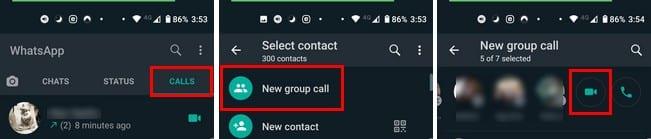
통화에 참여할 사람을 선택했으면 연락처 오른쪽에 있는 카메라 아이콘을 탭합니다.
화상 통화의 목적이 친구와 연락하고 연락을 취하는 것이라면 WhatsApp은 소규모 그룹에 적합한 옵션입니다. 그러나 화면 공유 또는 기타 유사한 작업과 같은 작업을 수행해야 하는 경우 Microsoft Teams 또는 Zoom과 같은 다른 보다 전문적인 옵션을 사용할 수 있습니다.
페이스북 스토리는 만드는 재미가 있습니다. 안드로이드 기기와 컴퓨터에서 스토리를 만드는 방법을 소개합니다.
이 튜토리얼을 통해 Google Chrome 및 Mozilla Firefox에서 삽입된 비디오 자동 재생 기능을 비활성화하는 방법을 알아보세요.
삼성 갤럭시 탭 A가 검은 화면에 멈추고 전원이 켜지지 않는 문제를 해결합니다.
아마존 파이어 및 파이어 HD 태블릿에서 음악 및 비디오를 삭제하여 공간을 확보하고, 정리를 하거나 성능을 향상시키는 방법을 지금 읽어보세요.
아마존 파이어 태블릿에서 이메일 계정을 추가하거나 삭제하는 방법을 찾고 계신가요? 우리의 포괄적인 가이드가 단계별로 과정을 안내해 드립니다. 좋아하는 장치에서 이메일 계정을 간편하게 관리하세요. 이 꼭 읽어야 할 튜토리얼을 놓치지 마세요!
안드로이드 기기에서 앱이 시작 시 자동으로 실행되지 않도록 영구적으로 방지하는 두 가지 솔루션을 보여주는 튜토리얼입니다.
이 튜토리얼은 Google 메시징 앱을 사용하여 안드로이드 기기에서 문자 메시지를 전달하는 방법을 보여줍니다.
아마존 파이어에서 구글 크롬을 설치하고 싶으신가요? 킨들 기기에서 APK 파일을 통해 구글 크롬 설치하는 방법을 알아보세요.
안드로이드 OS에서 맞춤법 검사 기능을 사용하거나 비활성화하는 방법.
다른 장치의 충전기를 내 전화기나 태블릿에서 사용할 수 있는지 궁금하신가요? 이 유익한 포스트에는 몇 가지 답변이 있습니다.







